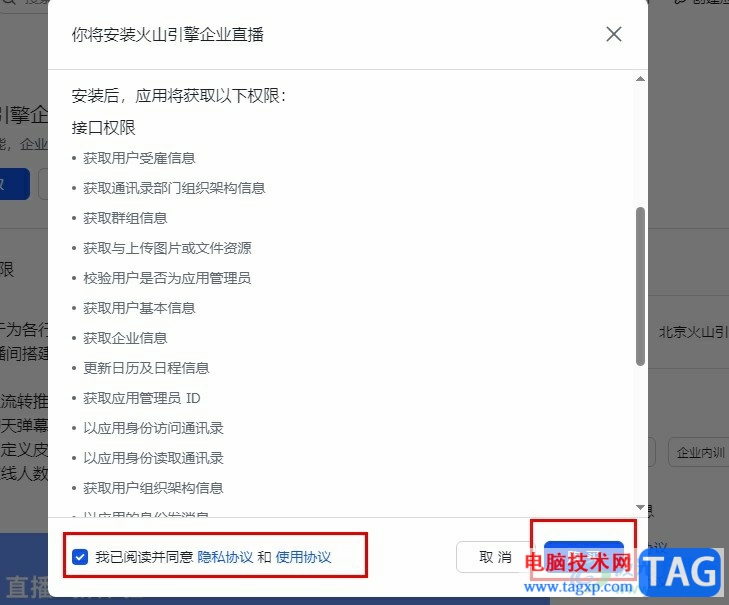
1、第一步,我们在飞书的左侧列表中打开视频会议选项,然后在视频会议页面中打开直播选项
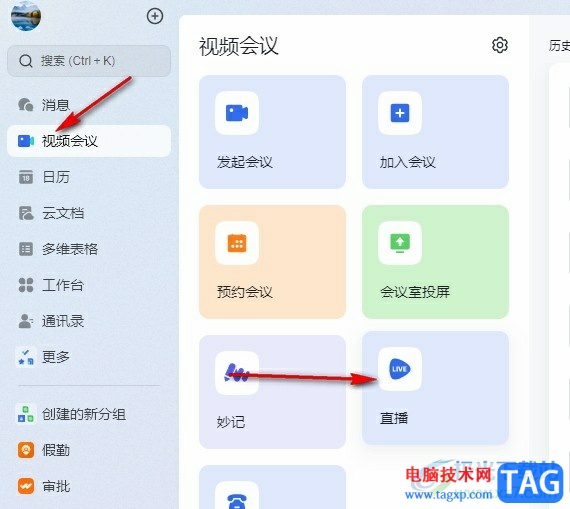
2、第二步,进入直播页面之后,我们在该页面中点击打开“前往开通企业直播”选项
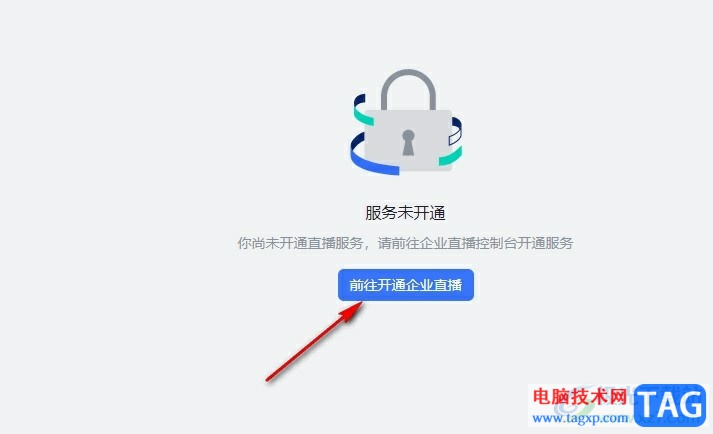
3、第三步,接着我们在飞书应用目录页面中点击“获取”选项,获取直播功能
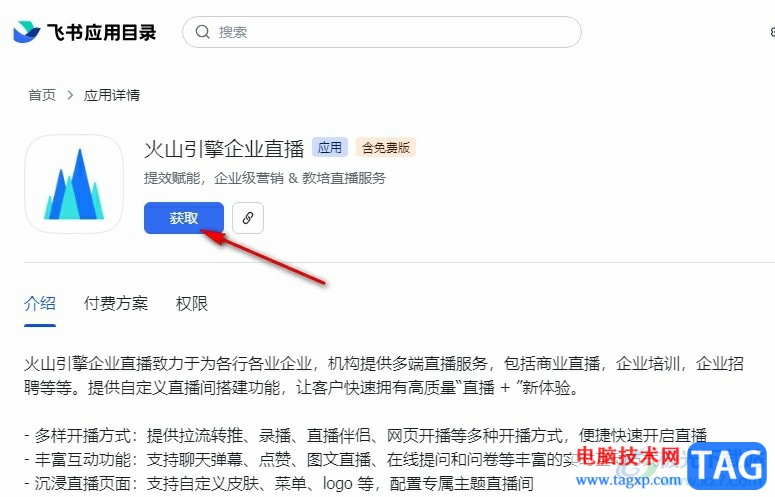
4、第四步,打开安装直播引擎弹框之后,我们在弹框中先打开安装范围选项,然后在下拉列表中选择可以使用该功能的人员
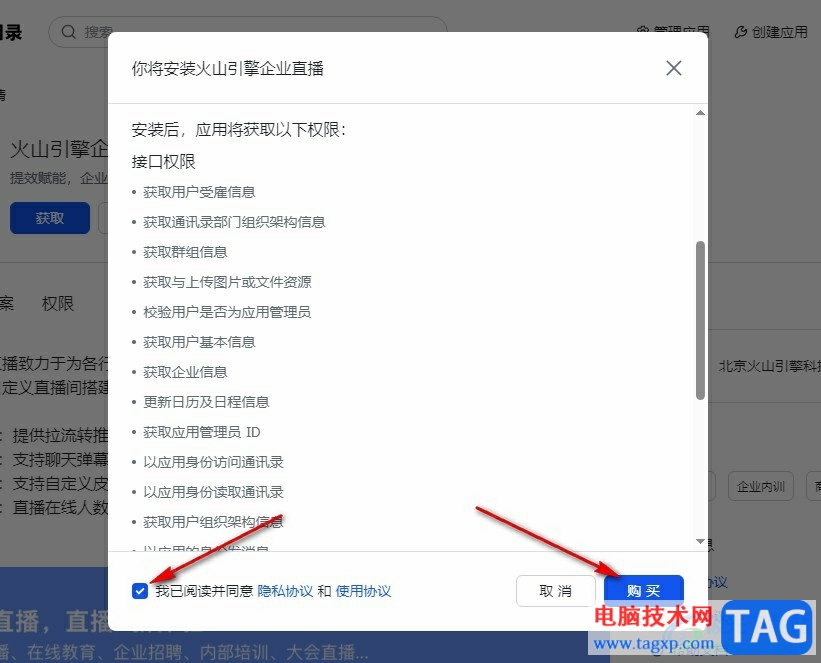
5、第五步,完成安装范围设置之后,我们直接点击勾选阅读同意选项,再点击“购买”选项即可
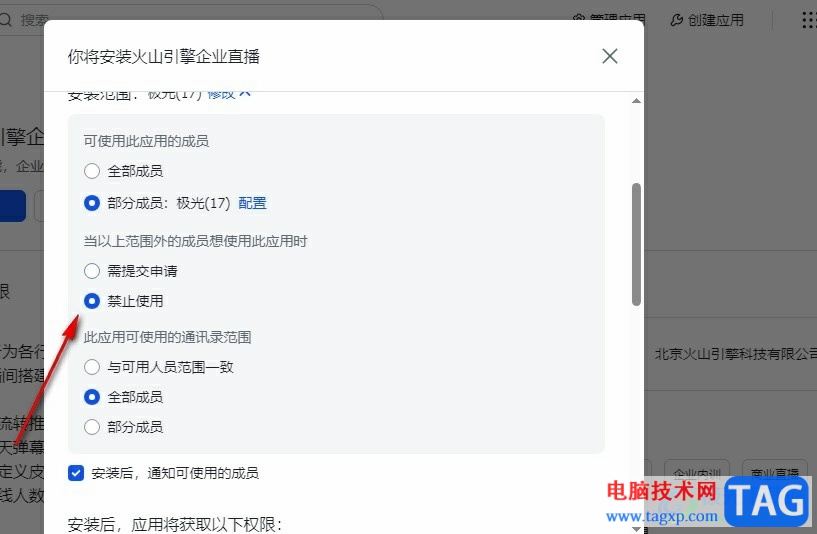
以上就是小编整理总结出的关于飞书开通直播功能的方法,我们在飞书的视频会议页面中打开直播选项,再点击“前往开通企业直播”选项,接着在弹框中,我们设置好安装范围,再勾选阅读同意选项和点击“购买”选项即可,感兴趣的小伙伴快去试试吧。
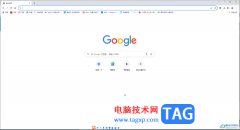 Google Chrome电脑版添加收藏的方法教程
Google Chrome电脑版添加收藏的方法教程
谷歌浏览器是一款非常好用的软件,该软件性能文档,没有广告......
 excel在同一个格子中换行的教程
excel在同一个格子中换行的教程
excel软件是大部分用户都接触过的一款办公软件,用户在使用e......
 忘川风华录体力不够用怎么办?
忘川风华录体力不够用怎么办?
忘川风华录体力不够用怎么办忘川风化录游戏中体力的消耗是非......
 轻快PDF阅读器怎么拆分pdf页面-轻快PDF阅读
轻快PDF阅读器怎么拆分pdf页面-轻快PDF阅读
我们在使用轻快PDF阅读器阅读文章的时候,经常会觉得文章太长......
 excel2007视频教程5_管理工作表
excel2007视频教程5_管理工作表
Excel是Microsoft Office system中的电子表格程序。您可以使用 Excel 创......
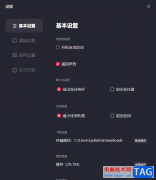
抖音是当前大家十分喜欢的一款短视频软件,该软件提供给大家非常多的视频资源,并且大家也可以直接在抖音中进行发布自己的视频作品,那么每个人都可以成为一个自媒体人,而抖音可以支...
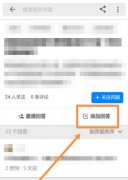
知乎是一个很受欢迎的互动问答社区,在上面可以提出问题或回答问题,大家共同分享经验知识,那么在知乎上怎么匿名回答问题呢?下面就来为大家演示具体的操作步骤,一起看看吧...
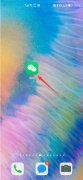
1、打开微信,点击发现,朋友圈。2、找到并长按想要删除的评论,选择删除。3、最后在弹出来的窗口中,点击删除即可。...

不少vivo的粉丝听说vivo将要发布全新平板电脑还是很激动的,不过目前还没有太多关于这款平板的消息,今天我们为大家整理了vivopad最新消息,快来了解吧。...

有些使用抖音的伙伴可能会需要去查看一下自己的注册时间,但是却不知道该在哪里查看,所以下面就给你们带来了查看方法,看看抖音怎么查看注册时间吧。...

最近越来越多有关iqoo neo6这款手机的消息曝出,其一直以来优秀的性价比和质量自然引起人们关注,那么这样一款即将发布的iqoo neo6大概多少钱呢。...
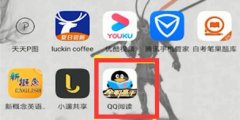
qq阅读在阅读页面时,怎样返回到首页呢,其实非常的简单,下面就为大家带来退出返回的步骤,来了解一下qq阅读如何返回首页,希望能帮助到大家~...
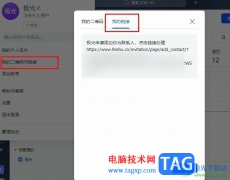
很多小伙伴都喜欢使用飞书软件来进行日常办公,因为在飞书中,我们不仅可以实现考勤打卡,还可以进行文档创建以及传输,在使用飞书的过程中,有的小伙伴想要将自己的个人二维码变为链...

闲鱼是现在很多人都在使用的二手闲置交易平台,不过你们知道闲鱼如何兑换闲鱼币吗?下文小编就为各位带来了闲鱼兑换闲鱼币的方法,对此感兴趣的用户快来下文看看吧。...
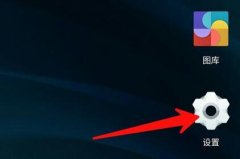
摩拜单车有些时候会通过行程数来计算付费金额,但是在骑行完一段距离后,可能会发现摩拜单车行程不显示了,这可能是我们手机没有开启定位功能,无法计算行程。...

在使用搜狐视频看视频时,同一个电视剧的片头片尾都是一样的,不想观看觉得很浪费时间,这时就可以将片头片尾跳过,下面就来教大家应该怎样操作,一起看看如何设置跳过片头片尾吧~...

vivo的新手机x fold就快要登场了,这还是一款很不错的折叠屏手机,因此很多的用户很好奇vivo x fold多少钱,下面就给你们带来了它的价格让你们了解。...
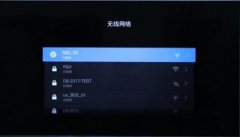
现在很多人喜欢刷b站,但是不管是看电视剧、电源还是动画,在手机上总是不得劲,那么哔哩哔哩怎么投屏到电视上,大屏收看呢,其实使用投屏功能就可以了。...
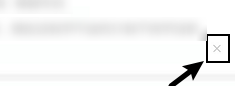
今天小编为你们带来的内容是关于boss直聘的,各位伙伴们知道boss直聘如何标记不合适吗?下面为你们带来的内容就是boss直聘标记不合适的方法,让我们一起去下文看看吧。...
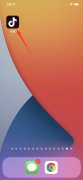
可以在抖音消息页面中进行查看。1、打开抖音,点击消息,进入页面后,即可查看和谁私信过。2、选择私信过的好友,即可查看详细的聊天记录。...